반갑습니다. 돌고래입니다. 이번 글에서는 카카오스토리 탈퇴하는 방법에 대해서 알아보려고 합니다. 모바일과 PC 모두 알려드릴 테니 나에게 맞는 방법을 진행하시면 될 듯합니다.

예전과 다르게 더 이상 카카오스토리를 운영하고 싶지 않다면 탈퇴 처리를 하시는 게 좋습니다. 이렇게 해야 내 정보를 안전하게 보호할 수 있기 때문인데요. 실제로 온라인 상에서 내 사진이나 글들이 돌아다니는 경우가 생길 수 있다고 하니 주의하실 필요가 있습니다.
개인적으로 저는 종종 게시물을 올려서 탈퇴하지는 않았지만 앞으로 이용할 일이 거의 없으실 분들은 웬만하면 탈퇴하시는 것을 권장드립니다.
개요
- 카카오스토리 탈퇴하는 방법 (모바일)
- 카카오스토리 탈퇴 PC에서 진행하기
1. 카카오스토리 탈퇴하는 방법 (모바일)
첫 번째로 모바일 앱을 기준으로 설명드리겠습니다.
1. 우선 카카오스토리 앱에 들어와 줍니다.
2. 그리고 우측 하단의 '내 프로필' 탭을 눌러 줍니다.

3. 오른쪽 위에 위치한 '더 보기'(줄 3개) 아이콘을 터치합니다.

4. 화면을 맨 밑으로 내리신 후 '서비스탈퇴' 목록에 들어가 줍니다.

5. '동의합니다' 항목에 체크해 줍니다.
6. 그리고 맨 밑의 '동의' 문구를 눌러 줍니다.

7. 다음으로 '카카오계정 비밀번호'를 입력해 줍니다.
8. '확인' 버튼을 누르시면 탈퇴 절차가 완료됩니다.
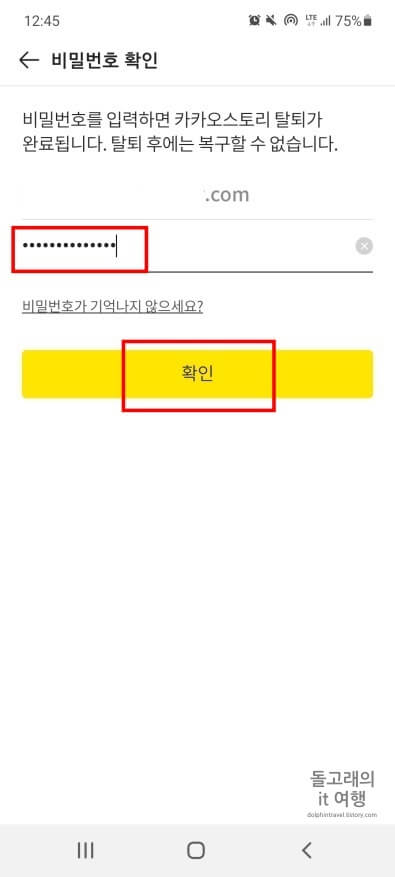
이제 다시 로그인을 해보시면 계정이 잘 삭제된 것을 확인하실 수 있을 겁니다.
2. 카카오스토리 탈퇴 PC에서 진행하기
다음은 PC 버전을 기준으로 진행하도록 하겠습니다.
1. 카카오스토리 PC 버전을 실행해 줍니다.
2. 우측 상단의 '톱니바퀴' 버튼을 눌러 주세요.
3. 그러면 창이 하나 나오게 되는데 이 중에서 '일반 설정' 목록을 선택해 줍니다.
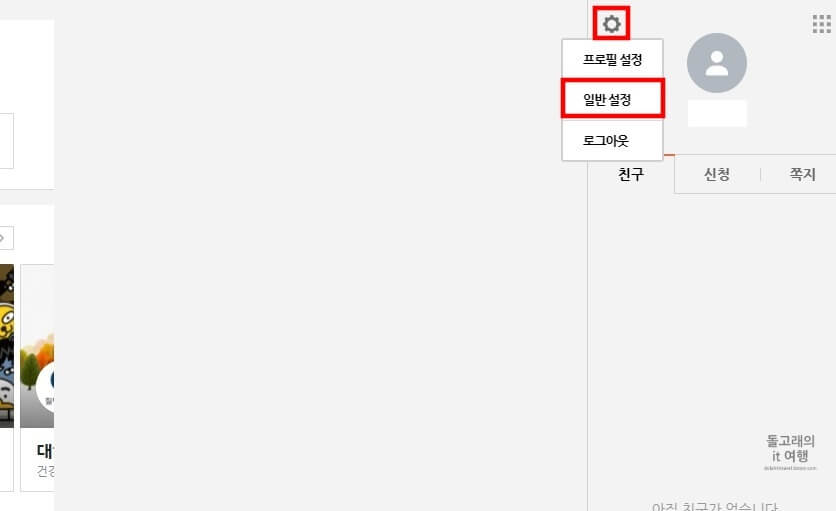
4. 다음으로 스크롤을 가장 아래쪽으로 내려주신 후 '카카오스토리 탈퇴하기' 문구를 클릭해 줍니다.
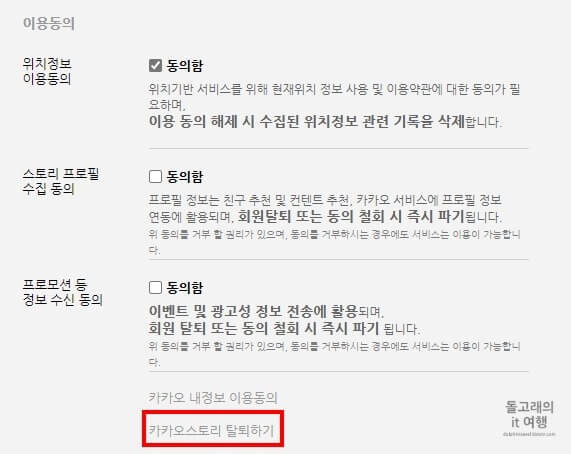
5. 열리는 팝업 창에서 '카카오스토리 탈퇴' 버튼을 눌러 줍니다.
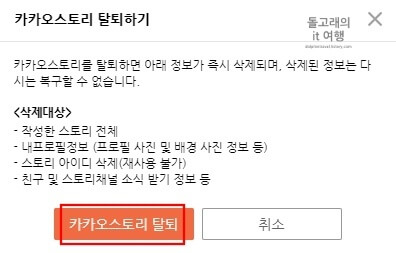
6. 회원 확인을 위해 내 '카카오계정 비밀번호'를 입력해 줍니다.
7. 마지막으로 하단의 '확인' 버튼을 누르시면 탈퇴가 완료됩니다.
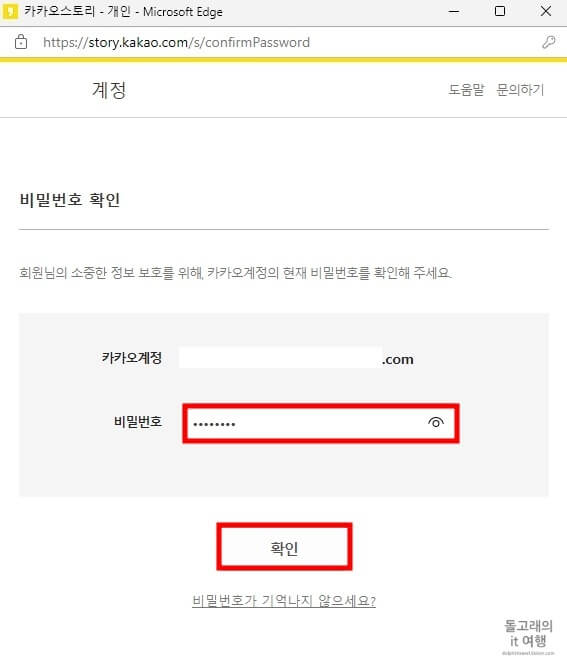
카카오스토리 탈퇴 시 주의 사항 안내
탈퇴를 모두 진행하고 나면 카카오계정도 탈퇴를 할 건지 물어보는 팝업 창이 뜨게 되는데요. 여기서 반드시 취소 버튼을 눌러 주셔야 합니다.
만약 카카오계정 탈퇴 버튼을 눌러버리게 되면 카카오톡과 같은 다른 서비스들도 모두 탈퇴되기 때문에 반드시 주의하셔야 할 부분입니다.
남기고 싶은 말
지금까지 카카오스토리 탈퇴 방법에 대해서 알아보았습니다. 탈퇴가 완료되면 내가 작성한 스토리(게시물), 프로필 정보, 아이디, 친구, 소식 정보 등이 모두 삭제 처리된다고 합니다. 이렇게 삭제된 정보들은 나중에 복구가 불가능하니 신중하게 진행하시기 바랍니다.







